首先检查PDF文件是否损坏并重新下载,其次更换为Adobe Acrobat Reader等专业软件打开;确认PDF字体已嵌入,必要时安装对应系统字体;利用支持OCR的在线工具转换PDF格式以修复乱码;最后清除Chrome浏览器缓存与数据确保正确加载。
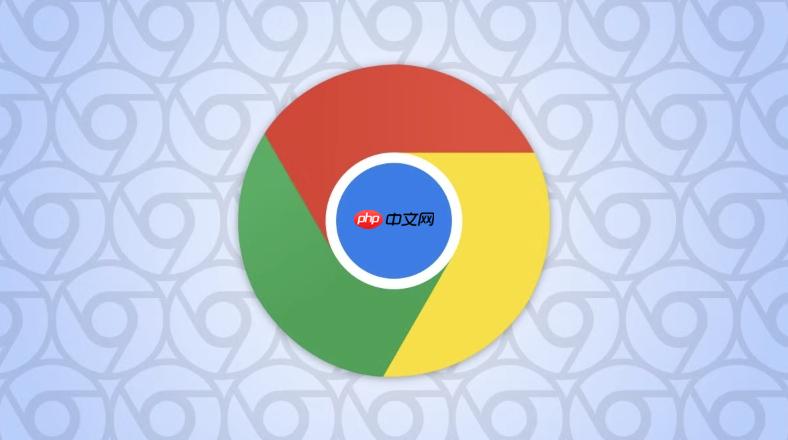
如果您在使用谷歌浏览器打开PDF文件时遇到内容显示为乱码的情况,这通常是由于文件编码、字体缺失或浏览器渲染问题导致的。以下是几种有效的处理方法。
本文运行环境:Dell XPS 13,Windows 11。
PDF文件在下载或传输过程中可能因网络问题而损坏,导致内容无法正确解析并出现乱码。
1、尝试从原始来源重新下载该PDF文件,确保文件完整无损。
2、使用Adobe Acrobat Reader打开文件,点击文件 > 属性,查看文档状态是否提示“已损坏”。
Chrome内置的PDF查看器可能对某些特殊编码或字体支持不佳,切换至专业软件可提升兼容性。
1、右键点击页面上的PDF文件,选择“将链接另存为”将文件保存到本地。
2、下载并安装Adobe Acrobat Reader DC,用其打开保存的PDF文件。
3、若需在浏览器中查看,可在设置中禁用默认PDF查看器,并使用其他扩展替代。
当PDF中使用的字体未被嵌入且您的系统缺少对应字体时,文字可能无法正常显示。
1、在Adobe Acrobat中打开PDF,进入文件 > 属性 > 字体选项卡。
2、检查列表中的字体是否标注为“未嵌入”。
3、联系文件提供方获取已嵌入字体的版本,或根据字体名称手动安装相应字体文件至系统。
通过在线转换工具可将PDF转为其他格式,在转换过程中自动修正编码和字体问题。
1、访问支持OCR识别的在线PDF转换网站,如全能PDF转换助手。
2、选择PDF转Word功能,上传乱码的PDF文件。
3、等待系统完成转换后下载生成的Word文档,查看文字是否恢复正常。
4、对于扫描版PDF,工具会启用OCR技术提取图像中的文字,避免乱码。
浏览器缓存中可能存在错误加载的资源,清除后可强制重新获取正确的文件内容。
1、点击Chrome右上角菜单按钮,选择设置。
2、进入隐私和安全 > 清除浏览数据。
3、时间范围设为“所有时间”,勾选“Cookie及其他网站数据”和“缓存的图片和文件”。
4、点击清除数据按钮执行清理操作。
以上就是谷歌浏览器打开PDF文件乱码怎么解决_Chrome PDF显示异常处理方法的详细内容,更多请关注php中文网其它相关文章!

谷歌浏览器Google Chrome是一款可让您更快速、轻松且安全地使用网络的浏览器。Google Chrome的设计超级简洁,使用起来得心应手。这里提供了谷歌浏览器纯净安装包,有需要的小伙伴快来保存下载体验吧!




Copyright 2014-2025 https://www.php.cn/ All Rights Reserved | php.cn | 湘ICP备2023035733号